コンテンツコネクターをインストールする
このページでは、memoQコンテンツコネクターをサーバーコンピュータにインストールする方法について説明します。
memoQコンテンツコネクターをインストールする前に:インストールを計画し、システムがすべての要件を満たしていることを確認します。
操作手順
- リモートデスクトップからサーバーコンピュータにログインします。
- 必要に応じて、memoQ serverのセットアップパッケージをダウンロードします。その方法については:コンテンツコネクターの導入に関するトピックを参照してください。
- memoQ serverがすでにインストールされている場合:Windowsキーを押して、開始画面または開始メニューを開きます。
- memoQと入力し、結果が表示されるまで待ちます。
- リストで、memoQ Server Deployment Administrationをクリックします。
- プログラムの実行を確認するメッセージが表示される場合があります。はいまたは実行をクリックします。
- memoQ Server Deployment Administrationウィンドウが開きます。上から4番目のセクション (コンテンツコネクタ) が必要です。
- コンテンツコネクタセクションで、Install Content Connectorをクリックします。Install Content Connector Serverウィザードが開きます:
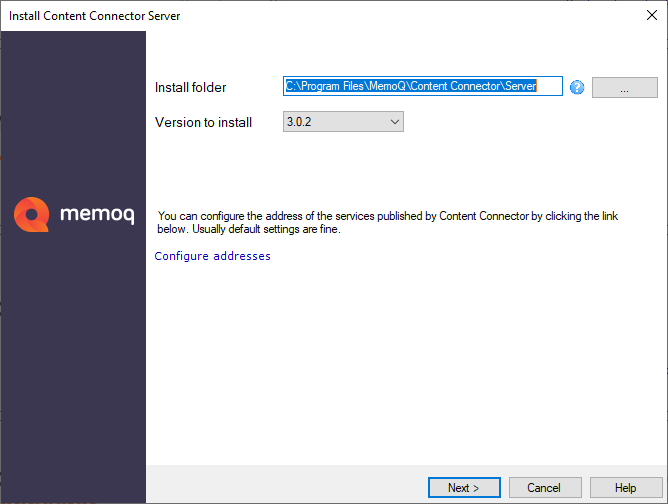
その他のオプション
- 最初の画面では、サービスをインストールするフォルダを変更できます。また、複数の異なるバージョンが以前にダウンロードされている場合は、バージョンを選択できます。通常、これらの設定はそのままでかまいません。
この時点で次へクリックしないでください:コンテンツコネクターサービスが使用可能な場所と、そこから到達できる場所のアドレスを確認または設定する必要があります。
- Install Content Connector Serverウィザードの最初のページを表示したまま、Configure addressesをクリックします。Configure addressesウィンドウが開きます:
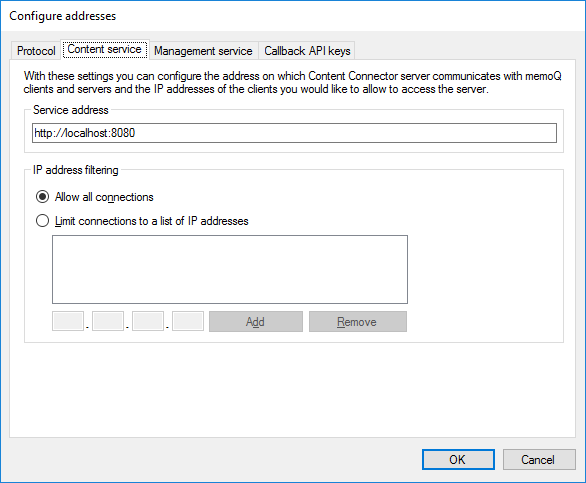
コンテンツコネクターサービスには2つの接続があります:1つはmemoQまたはmemoQ server用の接続 (コンテンツの送信と翻訳結果の受信を行います) で、もう1つは管理用の接続 (Content connector clientアプリケーションによる接続の設定とサービスの設定の変更を可能にします) です。
- Configure addressesウィンドウのContent serviceタブで、memoQまたはmemoQ serverがサービスに到達できる場所を設定します。memoQまたはmemoQ serverがコンテンツコネクターサービスと同じコンピュータ上にある場合にのみ、‘localhost’アドレスを使用します。それ以外の場合は、必ず「contentserver.mycompany.com」などのドメイン名を使用してください。通常、サービスはTCPポート8080でリッスンします。これがデフォルトアドレスが「:8080」で終わる理由です。ここに別の番号を入力するだけで、これを別のポートに変更できます。ただし、ファイアウォールでその他のポートが開いていることを確認する必要があります。(8080の場合でも、ポートを有効にするにはWindows Firewall with Advanced Securityプログラムを開く必要があります。)
- また、コンテンツコネクターを不要なアクセスから保護することも強くお勧めします。コンテンツコネクターが1台または数台のmemoQ serverで使用される場合は、常にIPアドレスをここにリストします。Content serviceタブで、IPアドレスのリストへの接続を制限(L)ラジオボタンをクリックします。IPアドレスを1つずつ追加します:リストの下のボックスに1つずつ入力します。追加をクリックし、IPアドレスがなくなるまでこれを繰り返します。
- Management serviceタブでは、管理アクセス用のアドレスを個別に設定できます。Content connector clientアプリケーションはこの接続を使用します。このプログラムは、コンテンツコネクターサービス自体と同じコンピュータにインストールできます。最大限のセキュリティを確保するには、これを実行して‘localhost’アドレスをそのままにしておく必要があります。さらに、1台または2台のコンピュータからサービスを管理することもあります。管理アクセスをこれらのコンピュータに制限することをお勧めします。
詳細については:コンテンツコネクターへの接続を保護するとアドレスを構成するのトピックをお読みください。
- Install Content Connector Serverウィザードに戻るには:OKをクリックします。ウィザードで、次へをクリックします。
- 2番目の画面が表示され、設定が検証されます:
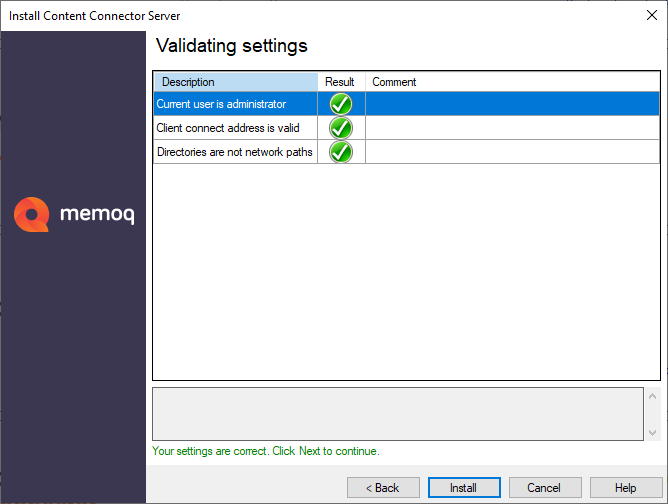
- すべてが緑色の場合は、Installをクリックして次に進みます。いずれかの項目に警告 (赤) が表示されている場合は、戻るをクリックして設定を確認します。
- コンテンツコネクターサービスがインストールされ完了すると、ウィザードは成功を報告します:
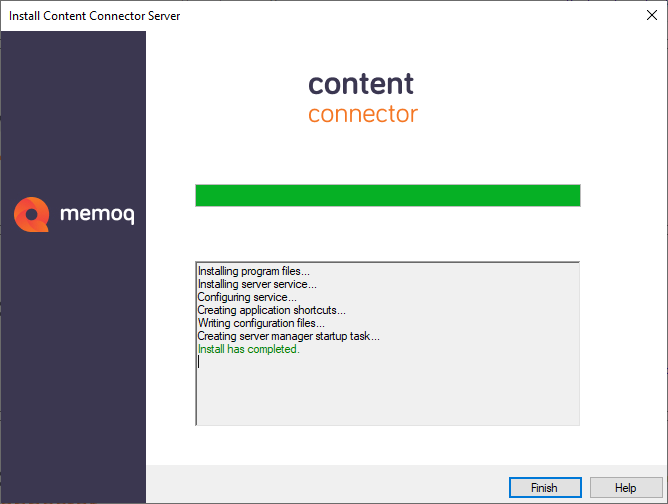
カスタムコンテンツコネクターをインストールする
memoQビジネスサービスチームが独自の特別なニーズに合わせてコンテンツコネクターを作成した場合は、そのコネクターをインストーラースクリプトが作成されます。コネクターインストールするには:このスクリプトをmemoQ serverコンピュータで実行します。このコネクターは、C:\Program Files\memoQ\Content Connectorの下の別のフォルダにインストールされます。
完了したら
Content connector clientは、コンテンツコネクターと一緒にインストールされません:memoQのダウンロードページ (ツールとユーティリティタブをクリック) からダウンロードする必要があります。Content connector clientだけを実行する場合は、memoQライセンスは必要ありません。
memoQコンテンツコネクターをインストールしたら、それをアクティベートする必要があります。そのためには、まずライセンスが必要です。
その方法については:コンテンツコネクターをアクティベートするのトピックを参照してください。